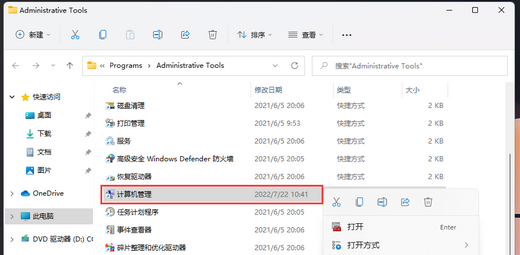win10无网络访问权限怎么解决?好多小伙伴不知道的,那小编就来给大家解答一下吧,希望可以帮助到大家吧。

方法一:
1、直接搜索栏输入"cmd"后,右键点击"命令提示符",选择"以管理员身份运行"。
2、出现的命令提示框内输入"netshwinsockreset",然后点击键盘上的"Enter"回车键。
3、提示成功充值winsock目录,重启计算机就可以了。
方法二:
1、右键右下角网络连接的图标,点击"打开网络和Internet设置"。
2、弹出的设置窗口,左侧切换到"状态"栏下,在最下方可以看到"网络重置"选项,单击。
3、网络重置窗口下,点击"立即重置"。
4、弹出的提示对话框,点击 "是"即可。
5、然后会提示5分钟后注销电脑,也可以不用等,直接重启电脑。完成后,网络如果是系统问题就会恢复了。
ipv4和ipv6无网络访问权限怎么办?
方法一:重启网络连接
1、首先点击开始菜单,找到并点击控制面板进入。
2、进入控制面板界面后,点击网络和Internet进入,然后选择打开网络和共享中心。
3、之后再点击本地连接进入,在弹出的窗口中,点击下方的禁用按钮即可。
4、接着返回到网络和共享中心界面中,点击左侧菜单中的更改适配器。
5、再次选中本地连接,鼠标右击选择启用即可修复。
方法二:重置网络
1、首先按下win+r快捷键打开运行菜单,输入“cmd”确定。
2、输入“netsh winsock reset catalog”指令回车,等待系统自行重置网络。
3、继续输入“netsh int ip reset reset.log”指令回车修复。
4、再重启电脑,即可修复ipv4和ipv6无网络访问权限的问题。